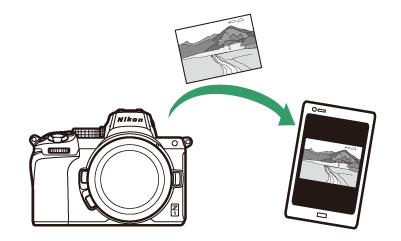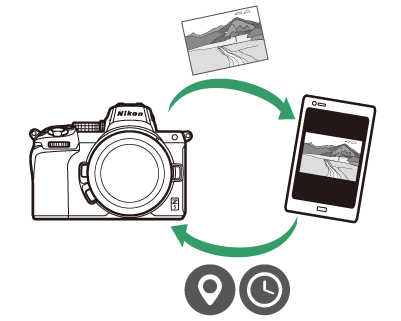Povezovanje s pametnimi napravami
- Aplikacija SnapBridge
- Kaj lahko SnapBridge naredi za vas
- Brezžične povezave
- Povezava prek Wi-Fi (način Wi-Fi)
- Povezava prek Bluetooth
Aplikacija SnapBridge
Uporabite aplikacijo SnapBridge za brezžične povezave med fotoaparatom in pametnim telefonom ali tabličnim računalnikom (»pametna naprava«). 
-
Aplikacije SnapBridge lahko prenesete iz Apple App Store® ali Google Play™.
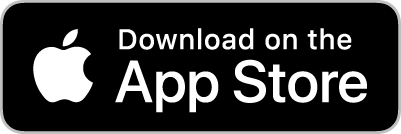
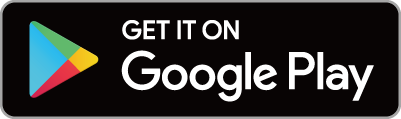
-
Za najnovejše novice SnapBridge obiščite Nikonovo spletno mesto.
Kaj lahko SnapBridge naredi za vas
Naloge, ki jih je mogoče izvesti z aplikacijo SnapBridge, so opisane spodaj. Za podrobnosti si oglejte spletno pomoč aplikacije SnapBridge:
Prenos slik iz kamere
Prenesite obstoječe slike v svojo pametno napravo. Slike lahko naložite, ko so posnete.
Oddaljeno fotografiranje
Upravljajte kamero in fotografirajte s pametno napravo.
Brezžične povezave
Uporabite aplikacijo SnapBridge za brezžične povezave med fotoaparatom in vašo pametno napravo. Povežete se lahko prek Wi-Fi ( Povezava prek Wi-Fi (način Wi-Fi) ) ali Bluetooth ( Povezava prek Bluetooth ). Povezovanje z aplikacijo SnapBridge vam omogoča, da nastavite uro fotoaparata in posodobite podatke o lokaciji z uporabo informacij, ki jih zagotovi pametna naprava. Povezava prek Bluetooth omogoča samodejno nalaganje slik, ko so posnete.
|
Wifi |
Bluetooth |
Povezava prek Wi-Fi (način Wi-Fi)
-
Omogočite Wi-Fi na pametni napravi. Za podrobnosti glejte dokumentacijo, ki je priložena napravi.
-
Prepričajte se, da sta baterije v fotoaparatu in pametni napravi popolnoma napolnjeni, da preprečite, da bi se naprave nepričakovano izklopile.
-
Preverite, ali je na pomnilniški kartici fotoaparata na voljo prostor.
-
Pametna naprava: zaženite aplikacijo SnapBridge.
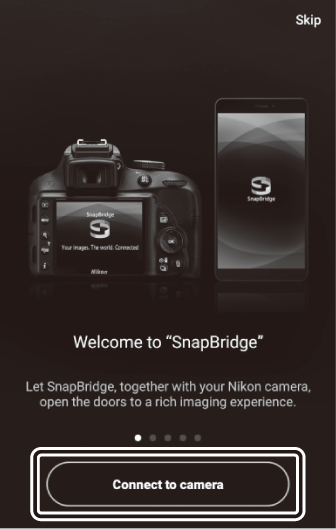
-
Če ste prvič zagnali aplikacijo, tapnite [ ] in nadaljujte z 2. korakom.
-
Če ste aplikacijo že zagnali, odprite
 zavihek in izberite
zavihek in izberite > [ ], preden nadaljujete na 3. korak.
> [ ], preden nadaljujete na 3. korak.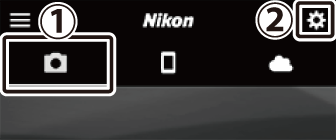
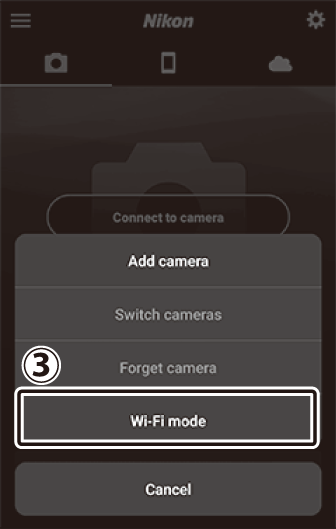
-
-
Pametna naprava: Ko ste pozvani, da izberete vrsto kamere, tapnite [ ] in nato [ ].

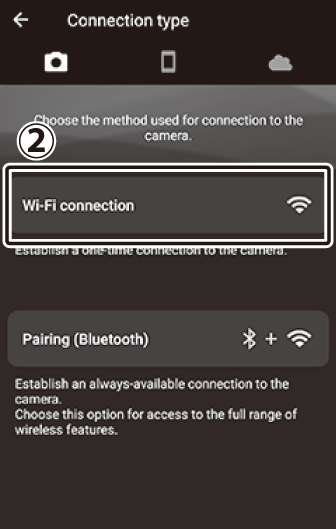
-
Kamera/pametna naprava: vklopite kamero, ko ste pozvani.
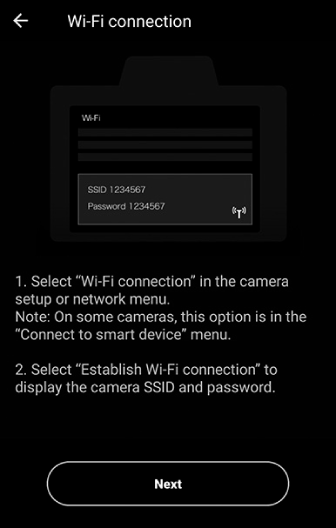
Ne tapnite [ ], dokler ne dokončate naslednjega koraka.
-
Kamera: Izberite [ ] > [ ] v nastavitvenem meniju, nato označite [ ] in pritisnite J .
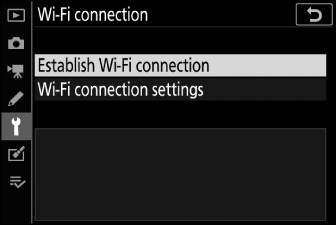
Prikazana bosta SSID kamere in geslo.
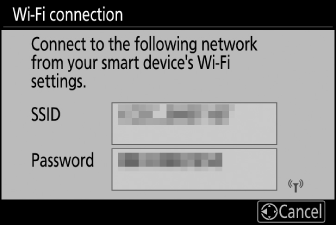 Omogočanje Wi-Fi
Omogočanje Wi-FiWi-Fi lahko omogočite tudi tako, da izberete [ ] > [ ] v meniju i za način fotografiranja.
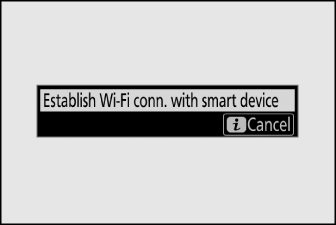
-
Pametna naprava: Vrnite se na pametno napravo in tapnite [ ].
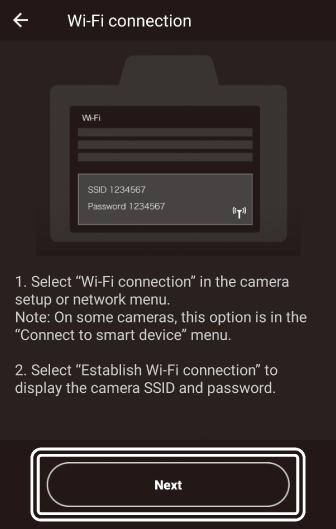
-
Pametna naprava: Ko preberete navodila, ki jih prikaže pametna naprava, tapnite [ ].
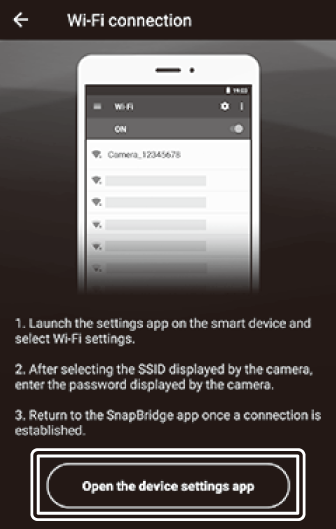
-
Naprave Android: prikazane bodo nastavitve Wi-Fi.
-
Naprave iOS: Zažene se aplikacija »Nastavitve«. Tapnite [ ], da odprete [ ], nato se pomaknite navzgor in tapnite [ ], ki ga najdete blizu vrha seznama nastavitev.
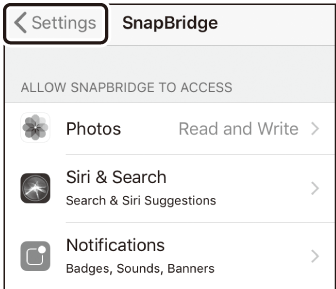

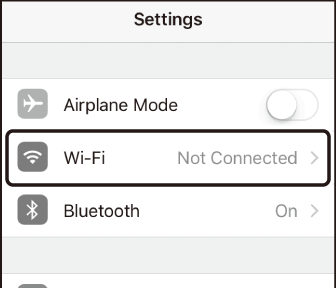
-
-
Pametna naprava: vnesite SSID in geslo, ki ju prikaže kamera v 4. koraku.
-
Poziv, ki ga prikaže naprava, se razlikuje glede na model in operacijski sistem.
-
naprava Android :
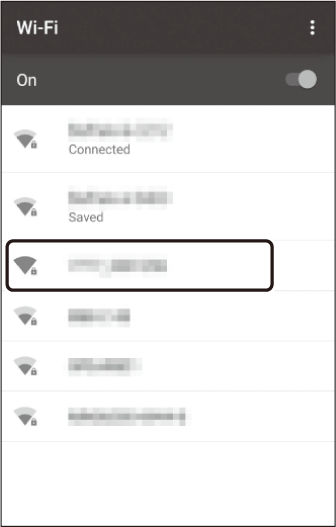

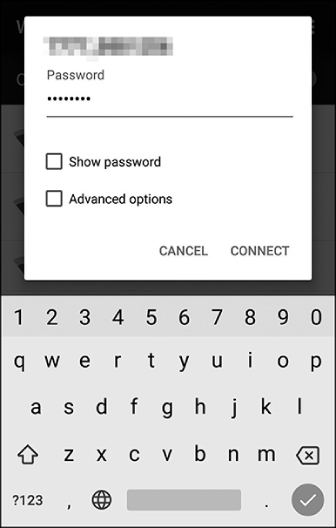
-
iOS naprava :
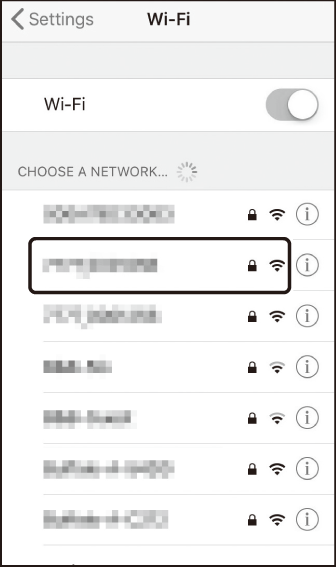

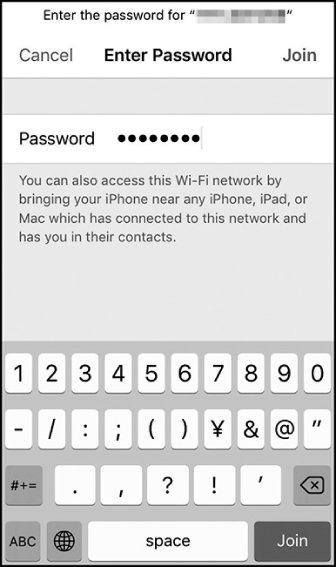
-
-
Ko se naslednjič povežete s kamero, vam ne bo treba vnesti gesla.
-
-
Pametna naprava: vrnite se v aplikacijo SnapBridge.
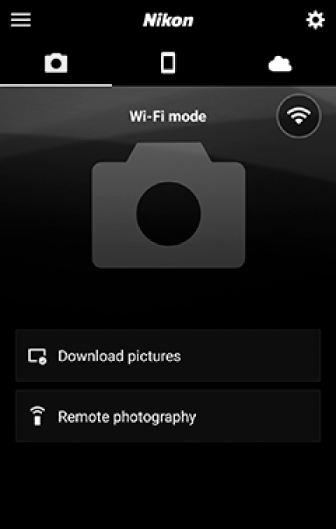
-
Ko je povezava Wi-Fi vzpostavljena, se prikažejo možnosti načina Wi-Fi.
-
Za informacije o uporabi aplikacije SnapBridge si oglejte spletno pomoč.
Prekinitev načina Wi-FiČe želite prekiniti povezavo Wi-Fi, tapnite
 . Ko se ikona spremeni v
. Ko se ikona spremeni v , tapnite
, tapnite in izberite [ ].
in izberite [ ]. 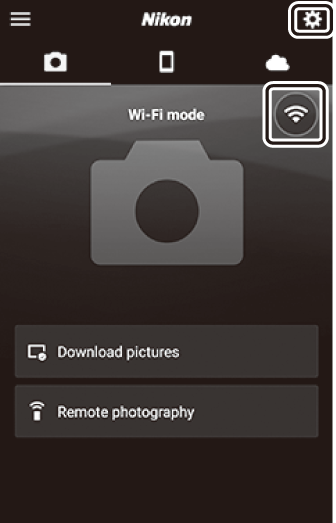
-
Povezava prek Bluetooth
Preden se prvič povežete prek Bluetooth, boste morali seznaniti fotoaparat in pametno napravo, kot je opisano spodaj. Postopek za iOS se nekoliko razlikuje od postopka za naprave Android.
-
Omogočite Bluetooth na pametni napravi. Za podrobnosti glejte dokumentacijo, ki je priložena napravi.
-
Prepričajte se, da sta baterije v fotoaparatu in pametni napravi popolnoma napolnjeni, da preprečite, da bi se naprave nepričakovano izklopile.
-
Preverite, ali je na pomnilniški kartici fotoaparata na voljo prostor.
Prva povezava z napravo Android: seznanjanje
Za informacije o povezovanju z napravami iOS glejte »Prvič povezovanje z napravo iOS: seznanjanje« (Prvič povezovanje z napravo iOS: seznanjanje ).
-
Kamera: izberite [ ] > [ ] v nastavitvenem meniju, nato označite [ ] in pritisnite J .
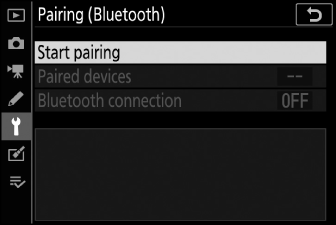
Ime kamere bo prikazano na monitorju.
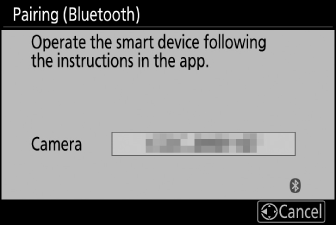
-
Naprava Android: zaženite aplikacijo SnapBridge.
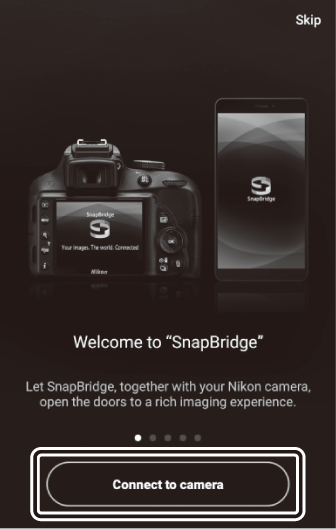
-
Če prvič zaženete aplikacijo, tapnite [ ].
-
Če ste aplikacijo že zagnali, odprite
 zavihek in tapnite [ ].
zavihek in tapnite [ ]. 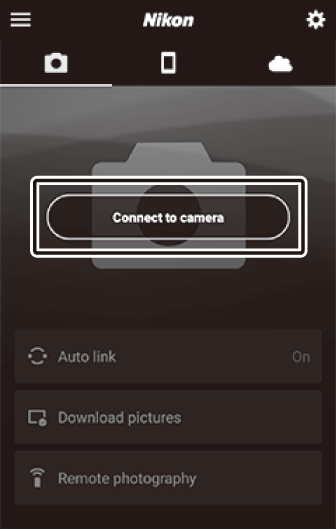
-
-
Naprava Android: tapnite [ ] in nato [ ].
-
Ta korak lahko izpustite, ko sta naprave seznanjena.
-
Ko uporabljate Bluetooth, morate omogočiti dostop do lokacijskih podatkov. Če ste pozvani, da omogočite dostop do podatkov o lokaciji, sledite navodilom na zaslonu.

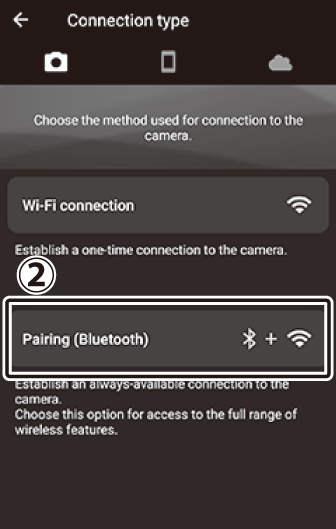
-
-
Naprava Android: tapnite ime kamere.
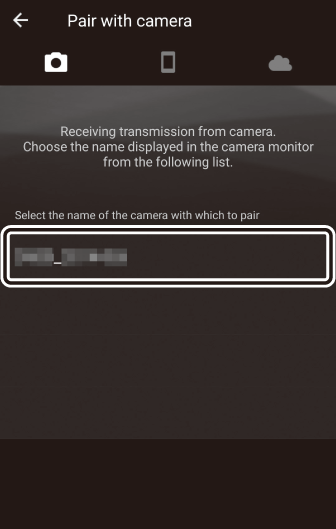
-
Kamera/naprava Android: preverite, ali kamera in naprava Android prikazujeta isto kodo za preverjanje pristnosti.
Koda za preverjanje pristnosti je na slikah obkrožena.
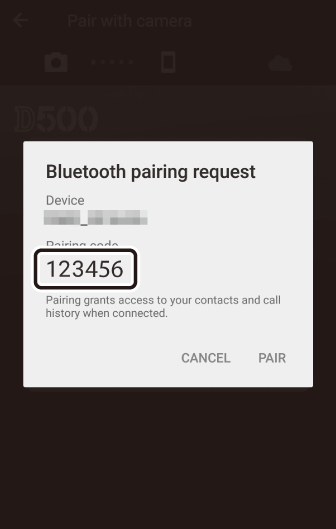
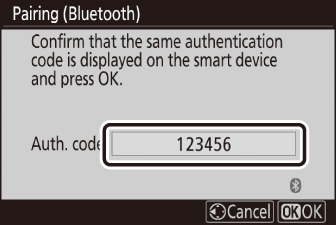
-
Kamera/naprava Android: Začnite seznanjanje.
-
Kamera : Pritisnite J
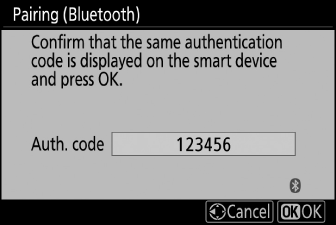
-
Naprava Android : tapnite gumb, prikazan na sliki. Gumb na sliki je označen z [ ], vendar se oznaka lahko razlikuje glede na vrsto naprave in različico Androida, ki jo uporabljate.
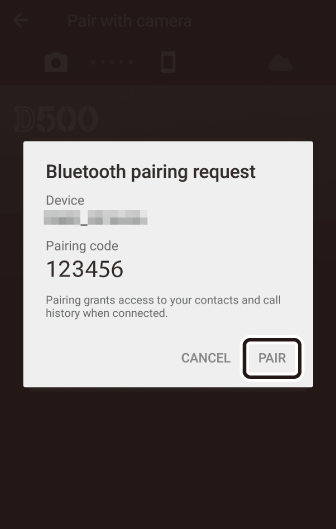 Napaka pri seznanjanju
Napaka pri seznanjanjuČe boste predolgo čakali med pritiskom gumba na fotoaparatu in tapkanjem gumba na napravi Android, bo naprava prikazala sporočilo o napaki in seznanjanje ne bo uspelo. Tapnite [ ] in se vrnite na 2. korak.
-
-
Kamera/naprava Android: sledite navodilom na zaslonu, da dokončate seznanjanje.
-
Kamera : Pritisnite J Ko bo seznanjanje končano, bo kamera prikazala sporočilo, prikazano na sliki.
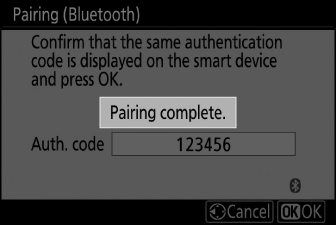
-
Naprava Android : seznanjanje je končano. Tapnite [ ] za izhod na
 zavihek.
zavihek.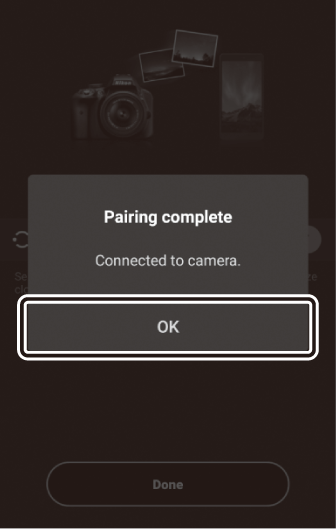
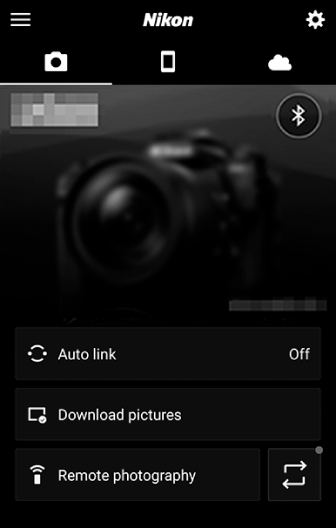
Prvič seznanjanje-
Ko prvič seznanite napravo Android s kamero po namestitvi aplikacije SnapBridge, boste pozvani, da izberete možnosti samodejne povezave (samodejno nalaganje ter samodejno uro in sinhronizacijo lokacije).
-
Ta poziv ne bo prikazan drugič. Vendar pa lahko kadar koli dostopate do nastavitev samodejne povezave z uporabo [ ] v
 zavihek.
zavihek.
Onemogočanje BluetoothČe želite onemogočiti Bluetooth, izberite [ ] za [ ] > [ ] > [ ] v nastavitvenem meniju kamere.
-
Prva povezava z napravo iOS: seznanjanje
Za informacije o povezovanju z napravami Android glejte »Prva povezava z napravo Android: seznanjanje« (Prva povezava z napravo Android: seznanjanje ).
-
Kamera: izberite [ ] > [ ] v nastavitvenem meniju, nato označite [ ] in pritisnite J .
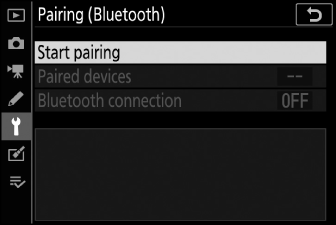
Ime kamere bo prikazano na monitorju.
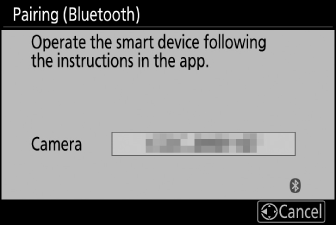
-
Naprava iOS: zaženite aplikacijo SnapBridge.
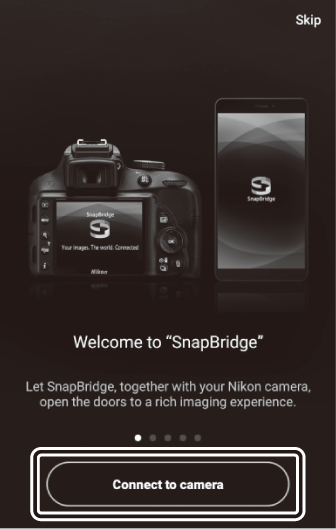
-
Če prvič zaženete aplikacijo, tapnite [ ].
-
Če ste aplikacijo že zagnali, odprite
 zavihek in tapnite [ ].
zavihek in tapnite [ ]. 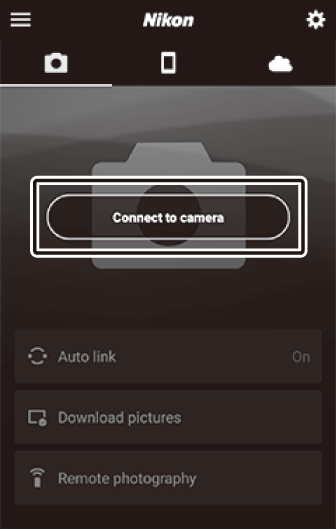
-
-
Naprava iOS: tapnite [ ] in nato [ ].
-
Ta korak lahko izpustite, ko sta naprave seznanjena.
-
Ko uporabljate Bluetooth, morate omogočiti dostop do lokacijskih podatkov. Če ste pozvani, da omogočite dostop do podatkov o lokaciji, sledite navodilom na zaslonu.
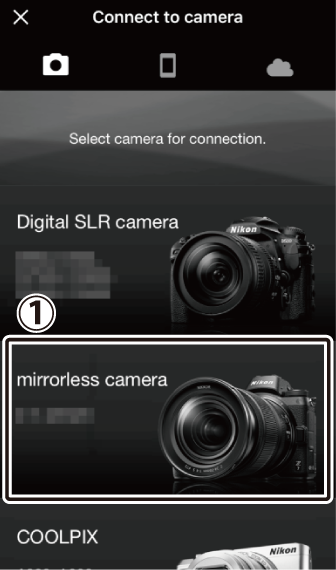
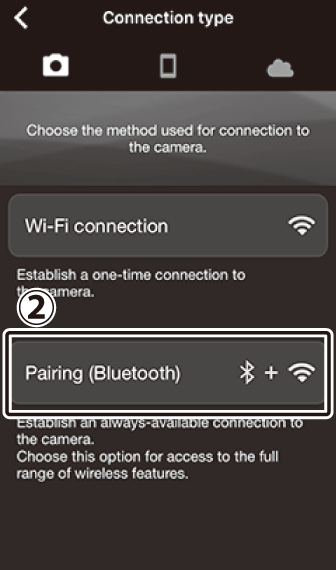
-
-
Naprava iOS: tapnite ime kamere.

-
Naprava iOS: preberite navodila za seznanjanje.
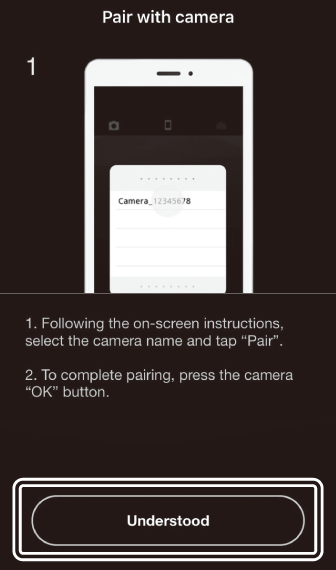
Prikazala se bodo navodila za seznanjanje. Pozorno preberite navodila in tapnite [ ].
-
Naprava iOS: znova tapnite ime kamere.
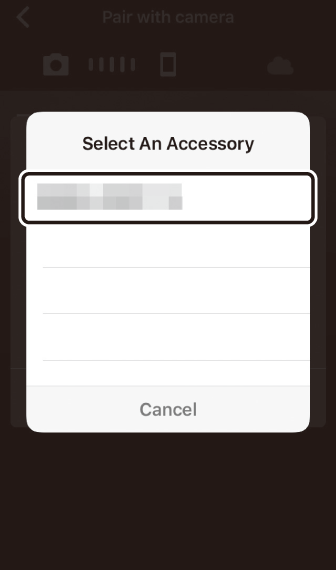
Naprava iOS vas pozove, da izberete dodatno opremo. Znova tapnite ime kamere.
-
Kamera/naprava iOS: Začnite seznanjanje.
-
Kamera : Pritisnite J
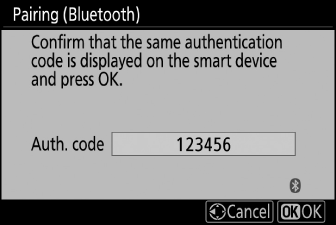
-
Naprava iOS : tapnite gumb, prikazan na sliki. Gumb na sliki je označen z [ ], vendar se oznaka lahko razlikuje glede na različico iOS-a, ki jo uporabljate.
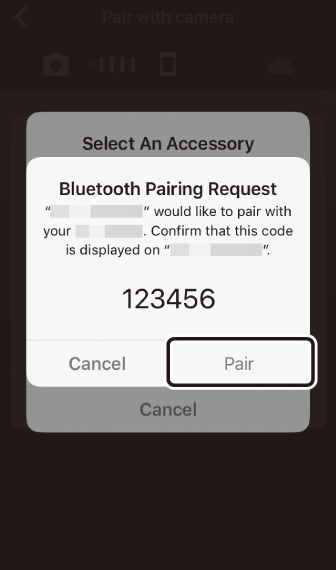 Napaka pri seznanjanju
Napaka pri seznanjanjuČe predolgo čakate med pritiskom gumba na fotoaparatu in tapkanjem gumba na napravi iOS, bo naprava prikazala sporočilo o napaki in seznanjanje ne bo uspelo. Zapustite aplikacijo SnapBridge in preverite, ali se ne izvaja v ozadju, nato odprite aplikacijo »Nastavitve« za iOS in zahtevajte, da iOS »pozabi« kamero, preden se vrnete na 1. korak. »Pozabi« kamero z aplikacijo »Nastavitve« za iOS .
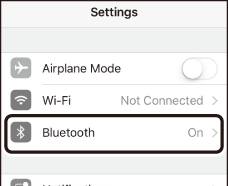



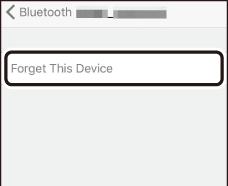
-
-
Kamera/naprava iOS: sledite navodilom na zaslonu, da dokončate seznanjanje.
-
Kamera : pritisnite J Ko bo seznanjanje končano, bo kamera prikazala sporočilo, prikazano na sliki.
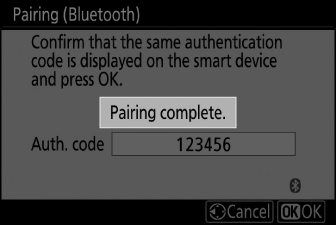
-
Naprava iOS : seznanjanje je končano. Tapnite [ ] za izhod na
 zavihek.
zavihek.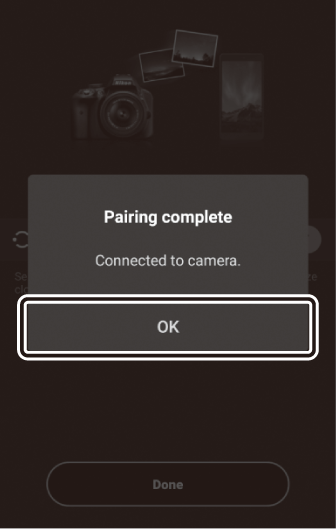
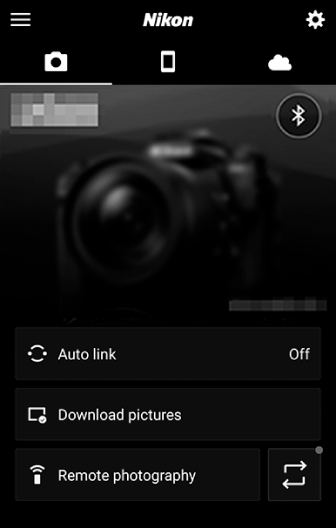
Prvič seznanjanje-
Ko prvič seznanite napravo iOS s kamero po namestitvi aplikacije SnapBridge, boste pozvani, da izberete možnosti samodejne povezave (samodejno nalaganje ter samodejna sinhronizacija ure in lokacije).
-
Ta poziv ne bo prikazan drugič. Vendar pa lahko kadar koli dostopate do nastavitev samodejne povezave z uporabo [ ] v
 zavihek.
zavihek.
Onemogočanje BluetoothČe želite onemogočiti Bluetooth, izberite [ ] za [ ] > [ ] > [ ] v nastavitvenem meniju kamere.
-
Povezava s seznanjeno napravo
Povezava s pametno napravo, ki je že seznanjena s kamero, je hitra in enostavna.
-
Kamera: V nastavitvenem meniju izberite [ ] > [ ] > [ ], nato označite [ ] in pritisnite J
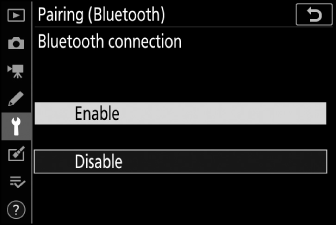
-
Pametna naprava: zaženite aplikacijo SnapBridge.
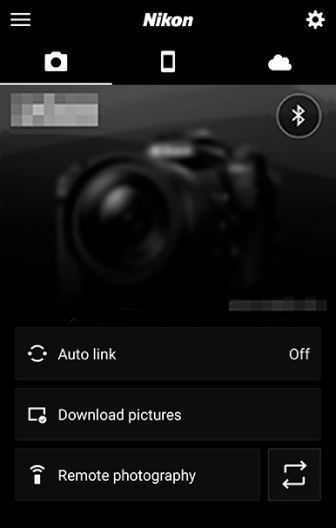
Povezava Bluetooth bo vzpostavljena samodejno.